Відновлення завантажувача в Windows 7
Однією з причин, по якій не запускається комп'ютер на операційній системі Windows 7, є пошкодження завантажувального запису (MBR). Розглянемо, якими способами її можна відновити, а, отже, повернути і можливість нормальної роботи на ПК.
Читайте також:
Відновлення ОС в Віндовс 7
Рішення проблем із завантаженням Віндовс 7
зміст
Методи відновлення завантажувача
Завантажувальний запис може бути пошкоджена по безлічі причин, в їх числі системний збій, різке відключення від електроживлення або перепади напруги, віруси і т.д. Ми ж розглянемо, як боротися з наслідками цих неприємних факторів, які привели до виникнення описуваної в даній статті проблеми. Виправити цю неполадку можна як автоматично, так і вручну через «Командний рядок».
Спосіб 1: Автоматичне відновлення
Операційна система Віндовс сама надає інструмент, який виправляє завантажувальний запис. Як правило, після невдалого запуску системи при повторному включенні комп'ютера він активується автоматично, необхідно тільки погодитися на виконання процедури в діалоговому вікні. Але навіть якщо автоматичного запуску не відбулося, його можна активувати вручну.
- На перших секундах запуску комп'ютера ви почуєте звуковий сигнал, який означає завантаження BIOS. Вам необхідно тут же затиснути клавішу F8.
- Описане дію призведе до того, що відкриється вікно вибору типу завантаження системи. За допомогою кнопок «Вгору» і «Вниз» на клавіатурі виберіть варіант «Усунення неполадок ...» і натисніть Enter.
- Відкриється середовище відновлення. Тут таким же чином виберіть варіант «Відновлення запуску» і натисніть Enter.
- Після цього запуститься засіб автоматичного відновлення. Виконуйте всі вказівки, які будуть відображені в його вікні в разі їх появи. Після завершення зазначеного процесу комп'ютер буде перезавантажений і при позитивному результаті Віндовс запуститься.
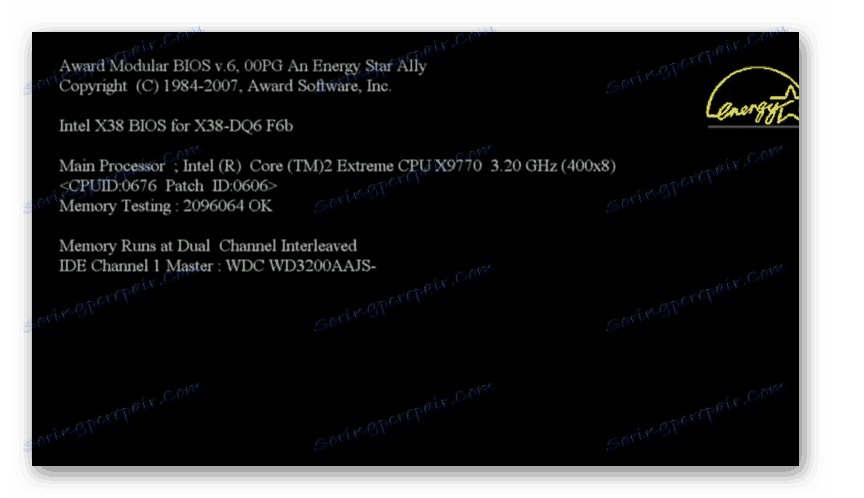
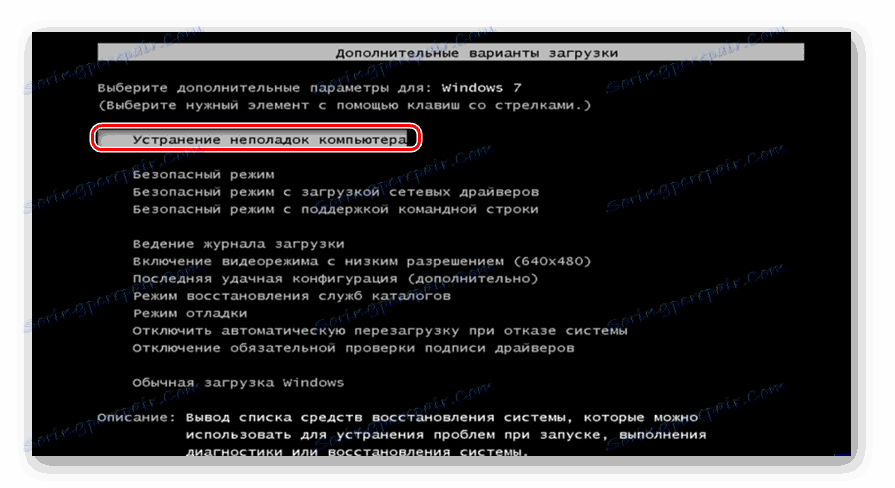

Якщо по вищеописаному методу у вас не запускається навіть серед відновлення, то виконаєте вказану операцію, завантажившись з інсталяційного диска або флешки і вибравши в стартовому вікні варіант «Відновлення системи».
Спосіб 2: Bootrec
На жаль, описаний вище спосіб допомагає не завжди, і тоді доводиться відновлювати завантажувальний запис файлу boot.ini вручну за допомогою утиліти Bootrec. Вона активується шляхом введення команди в «Командний рядок». Але так як стандартно запустити даний інструмент не вийде з-за неможливості завантажити систему, то доведеться його активувати знову через середу відновлення.
- Запустіть середу відновлення тим методом, який був описаний в попередньому способі. У вікні, виберіть варіант «Командний рядок» і натисніть Enter.
- Відкриється інтерфейс «Командного рядка». Для того щоб перезаписати MBR в перший завантажувальний сектор, введіть команду такого змісту:
Bootrec.exe /FixMbrПроведіть натискання клавіші Enter.
- Далі слід створити новий завантажувальний сектор. Для цієї мети введіть команду:
Bootrec.exe /FixBootЗнову клацайте Enter.
- Для деактивації утиліти застосуєте таку команду:
exitДля її виконання знову тисніть Enter.
- Після цього перезапустіть комп'ютер. Є велика ймовірність, що він завантажиться в стандартному режимі.

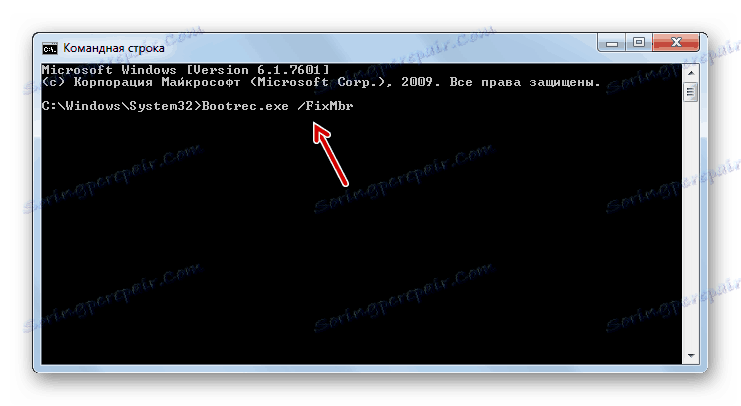
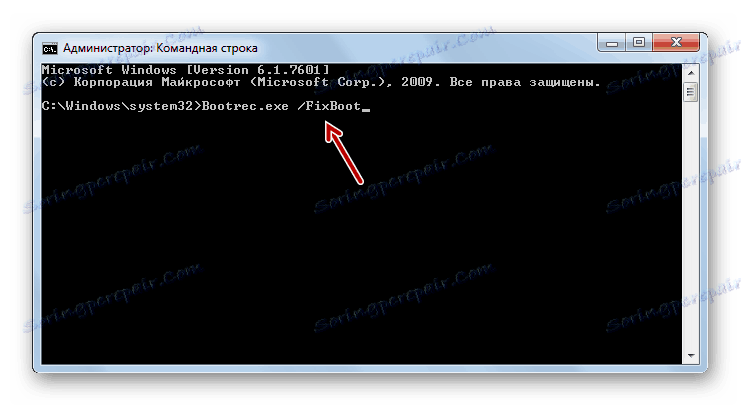
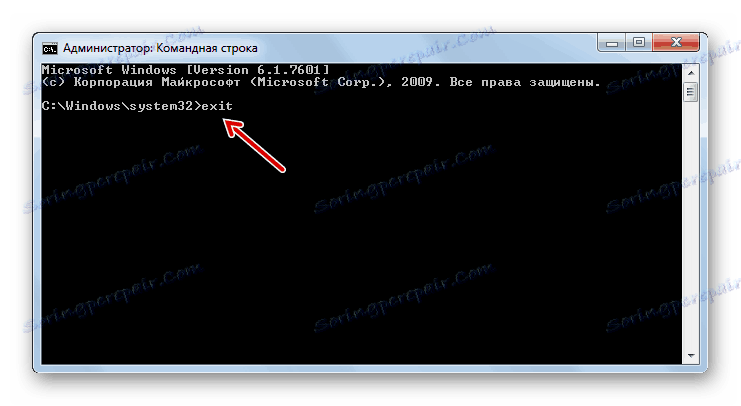
Якщо ж такий варіант дій не допоміг, то є ще один метод, який також здійснюється через утиліту Bootrec.
- Запустіть «Командний рядок» з середовища відновлення. Введіть:
Bootrec /ScanOsНатисніть Enter.
- Буде виконано сканування вінчестера на предмет наявності на ньому встановлених ОС. Після закінчення даної процедури введіть команду:
Bootrec.exe /RebuildBcdЗнову зробіть клацання клавішею Enter.
- Внаслідок зазначених дій всі знайдені ОЗ будуть записані в завантажувальний меню. Вам необхідно тільки для закриття утиліти застосувати команду:
exitПісля її введення клацніть Enter і перезавантажте комп'ютер. Проблема з запуском повинна зважитися.
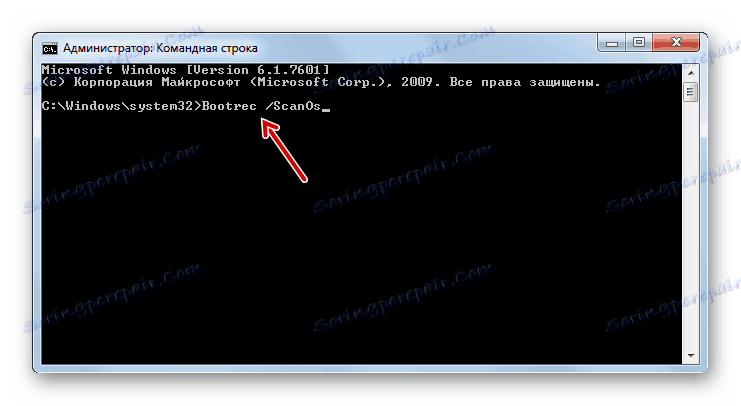
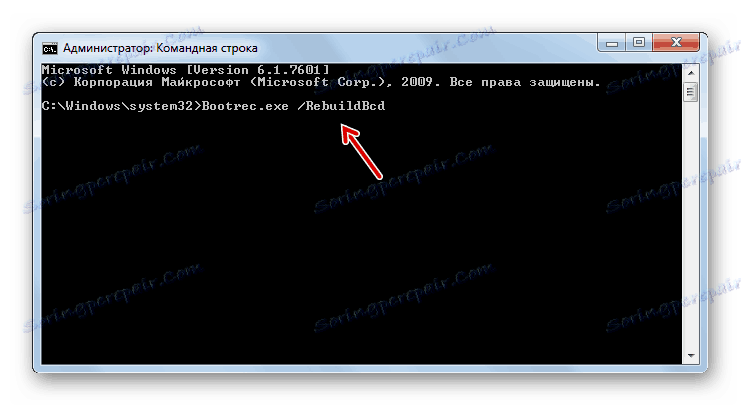
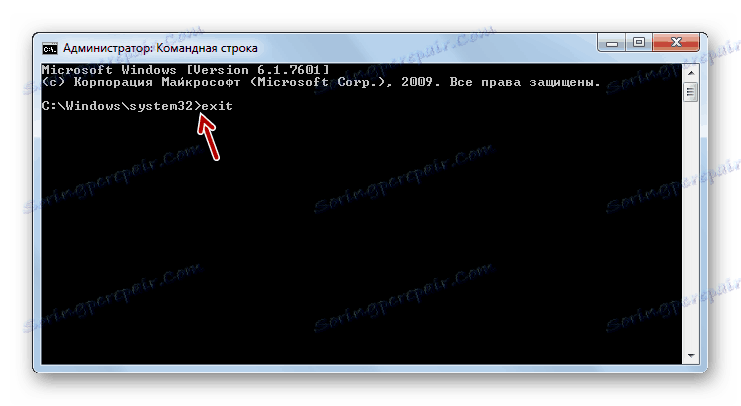
Спосіб 3: BCDboot
Якщо ні перший, ні другий способи не працюють, то існує можливість відновлення завантажувача за допомогою іншої утиліти - BCDboot. Як і попередній інструмент, вона запускається через «Командний рядок» у вікні відновлення. BCDboot відновлює або створює середу завантаження активного розділу жорсткого диска. Особливо цей метод ефективний, якщо середовище завантаження в результаті збою була перенесена на інший розділ вінчестера.
- Запустіть «Командний рядок» в середовищі відновлення і введіть команду:
bcdboot.exe c:windowsЯкщо у вас операційна система встановлена не на розділі C, то в даній команді необхідно замінити цей символ на актуальну букву. Далі тисніть по клавіші Enter.
- Буде виконана операція відновлення, після завершення якої необхідно, як і в попередніх випадках, перезавантажити комп'ютер. Завантажувач повинен бути відновлений.
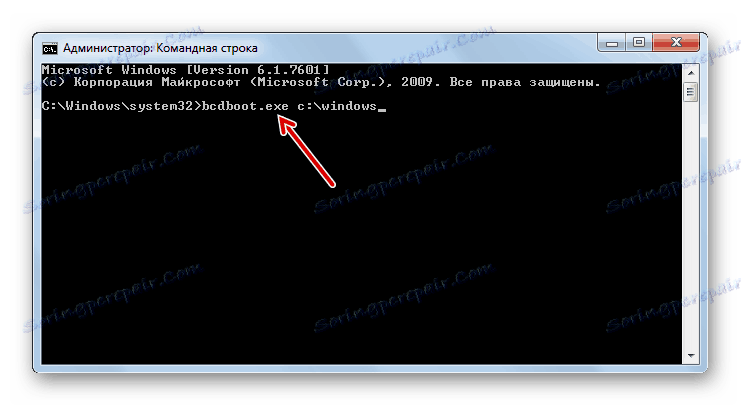
Існує кілька способів відновлення завантажувального запису в Віндовс 7 при її пошкодженні. У більшості випадків цілком достатньо провести операцію автоматичного реанімування. Але якщо її застосування не призводить до позитивних результатів, на допомогу приходять спеціальні системні утиліти, що запускаються з «Командного рядка» в середовищі відновлення ОС.